Vil du have mere at vide om, hvordan du installerer TFTP-klienten på en computer, der kører Windows? I dette selvstudium vil vi vise dig, hvordan du aktiverer TFTP-klienten på en computer, der kører Windows.
• Windows 2012 R2
• Windows 10
Windows-afspilningsliste:
På denne side tilbyder vi hurtig adgang til en liste over videoer relateret til Windows-installation.
Glem ikke at abonnere på vores youtube kanal ved navn FKIT.
Selvstudium i Windows:
På denne side tilbyder vi hurtig adgang til en liste over selvstudier relateret til Windows.
Selvstudium Windows 10 - TFTP-klientinstallation
Få adgang til kontrolpanelet, og vælg den indstilling, der hedder: Programmer.
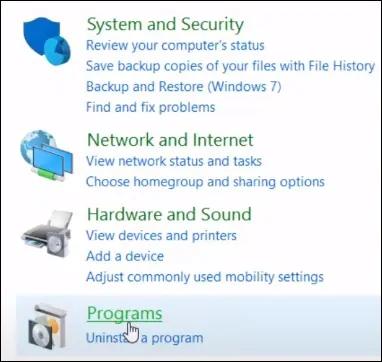
Få adgang til indstillingen med navnet: Slå Windows-funktioner til eller fra.

Aktiver TFTP-klientindstillingen, og klik på KNAPPEN OK.
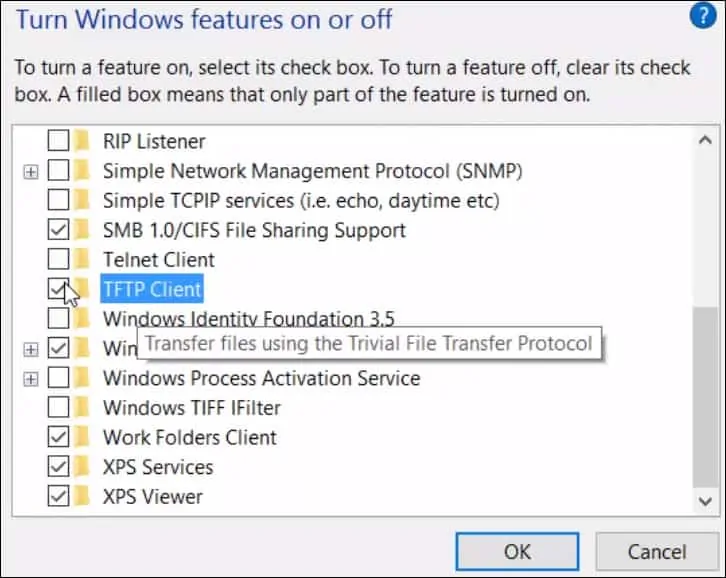
Tillykke! Du er færdig med installationen af TFTP-klienten på en computer, der kører Windows 10.
Selvstudium Windows 2012 - TFTP-klientinstallation
Åbn programmet Serverstyring.
Få adgang til menuen Administrer, og klik på Tilføj roller og funktioner.

Få adgang til skærmbilledet funktioner, og vælg følgende indstilling: TFTP Client
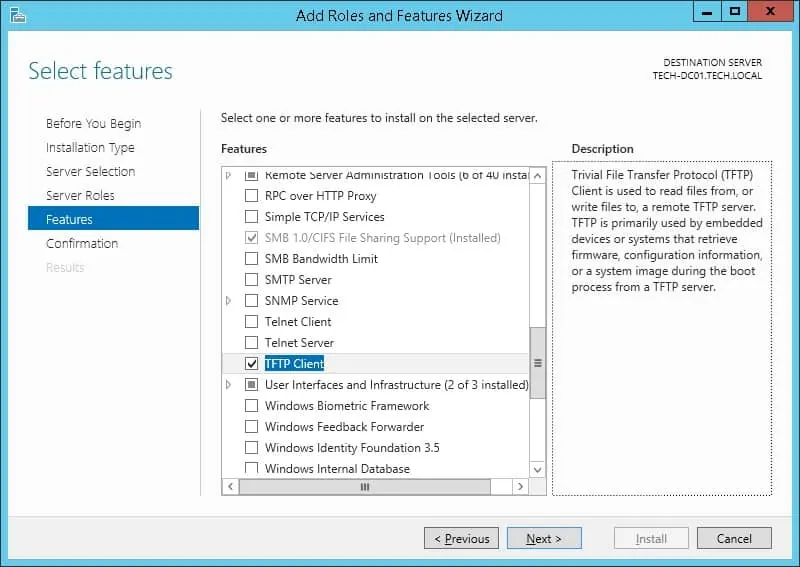
Klik på knappen Næste.
Klik på knappen Installer.
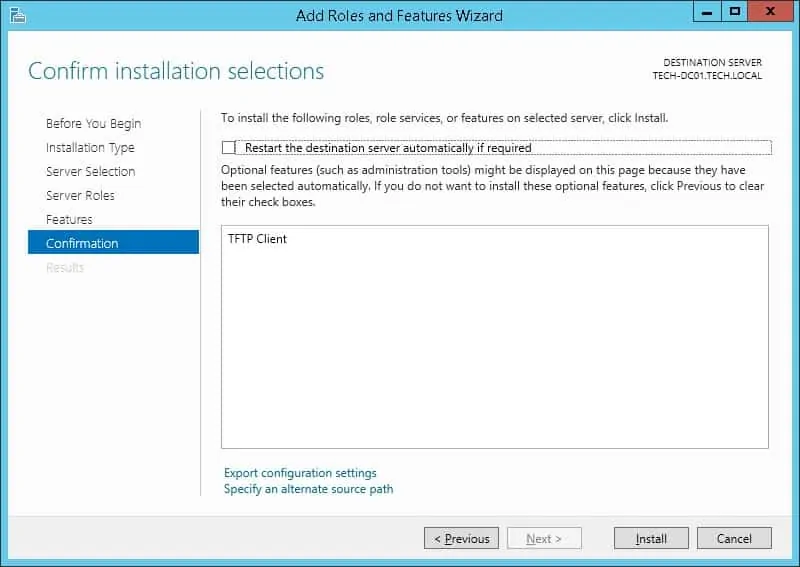
Tillykke! du er færdig med installationen af TFTP-klienten på en computer, der kører Windows 2012.
TFTP-selvstudium - afsendelse af filer
Start en ny DOS-kommandolinjeprompt.

Opret en midlertidig fil, der skal sendes som en TFTP-test.
Send en fil til TFTP-serveren.
I vores eksempel sendte vi en testfil til TFTP-serveren 192.168.15.55.
Hent en fil fra TFTP-serveren.
I vores eksempel fik vi en testfil fra TFTP-serveren 192.168.15.55.
